常见问题
如何购买和注册Clockgogo定位器(CWS)
免费版的Clockgogo云,只有一个Job Manager(工作主管)账户,即管理员账户;收费版的Clockgogo 云可以由用户添加多个Job Manager(工作主管)账户。
拥有“工作主管”权限的员工可以创建和派发工作单(Job),操作如下:
首先,为创建和派发工作单(Job)的员工赋予权限
a. 管理员账号登录Clockgogo 云
b. 在【用户设置】将有派工作单(Job)权限的员工设为“工作主管”
注:免费版的Clockgogo 云,管理员账户仅能为本账户赋予“工作主管”权限。
c.有“工作主管”权限的员工重新登录Clockgogo 云
d.在【工作管理】中添加工作单给员工。
当然可以。具体操作步骤如下:
a. 有”工作主管”权限的员工登录Clockgogo 云
b. 选择【工作管理】
c. 选择对应要提醒/通知的工作单,或者在添加工作单时,选择“工作前邮件提醒”,设置好对应提早XX小时提醒,保存即可。员工在工作开始前XX小时 (或xx日)就会收到对应工作电邮提醒了。
d. 同时负责本次服务/工作的员工在Clockgogo Staff App (钟哥哥移动考勤员工版)的“我的工作”中,可以查看到具体的工作单(Job)内容,包括客户,联系人,联系电话,工作内容等,方便员工做好工作准备。
当然可以。具体操作步骤如下:
a. 有”工作主管”权限的员工登录Clockgogo云
b. 选择【工作管理】
c. 选择对应要提醒/通知的工作单,或者在添加工作单时,选择“工作前邮件提醒”,设置好对应提早XX小时提醒,保存即可。客户在工作开始前XX小时(或xx日)就会收到对应工作电邮提醒了。
注:
– 提醒电邮发至工作单上填写的“客户电邮”中。
– 送给客户的邮件模板和内容,请在【工作设置】邮件模板提醒邮件模板中根据需要自行设置即可。
a. 有”工作主管”权限的员工登录Clockgogo 云
b. 选择【工作管理】
c. 选择对应要提醒/通知的工作单,或者在添加工作单时,选择“延误提醒”,设置好对应延误XX分钟提醒,保存即可。员工在工作开始后XX分钟就会收到对应工作电邮提醒了;同时员工在打开Clockgogo Staff App(钟哥哥移动考勤员工版)时或在后台运行中会通过App发出通知。
注:提醒电邮直接发至员工资料中登记的公司电子邮箱中。
当然可以。具体操作步骤如下:
a. 管理员账号登录Clockgogo云
b. 在【提醒设置】中的“延迟提醒”设置对应接收延迟提醒的管理人员/负责人的电子邮箱即可。当有延迟的工作时,会自动发电邮至以上设置的电子邮箱中。
因为拥有“工作主管”权限后,你还需设置它的选项。这会影响到你在添加工单时,能选到哪些部门的员工为“工作负责人”。
请通知系统管理员,用系统管理员账户登入系统,打开[用户设置]。依据你的需求,修改你 “工作主管”的为“全部”/“部分”。设置之后,请你重新登录Clockgogo 云,此权限就开始生效了。
通过以下几种方式可以确认员工是否到达指定客户/工作场所:
a. (可选)可在客户/指定工作场所放置定位器 (CWS),这样员工只能在定位器 (CWS)10米范围内打卡签到;
b. 可以在【工作设置】中启用需要GPS核对,在员工到达及离开客户/指定工作场所打卡签到时,系统记录当时的GPS定位,从而控制在设定的GPS误差范围打卡;同时你可以在clockgogo云中的综合智能报表查询“工作报告”报表,报表中会显示当时的GPS定位及地址;
c. 在【工作管理】中,每份工作单都可以设置“在工作开始/结束时需要面部识别”,这样员工就一定要面部识别才能打卡签到成功了。
可以在Clockgogo云的【工作管理】中,打开工作单并更改时间和地址。但是,依据【工作设置】-【工作冻结设置】的设定选项,符合冻结条件的工作单会将以上栏位变为只读状态。如果在【工作设置】-【工作冻结设置】取消冻结,则工作单中被冻结的只读栏位会变回可编辑栏位。
是的。操作工作单结束打卡后,员工需点击【客户签名】按钮。然后,将手机交由客户,对本次服务进行评价及签字确认。在客户签字确认后,评价及签字信息将会被冻结保护,【客户签名】按钮不能再次点开。
订购 Clockgogo 云
免费版的Clockgogo云,只有一个Job Manager(工作主管)账户,即管理员账户;收费版的Clockgogo 云可以由用户添加多个Job Manager(工作主管)账户。
拥有“工作主管”权限的员工可以创建和派发工作单(Job),操作如下:
首先,为创建和派发工作单(Job)的员工赋予权限
a. 管理员账号登录Clockgogo 云
b. 在【用户设置】将有派工作单(Job)权限的员工设为“工作主管”
注:免费版的Clockgogo 云,管理员账户仅能为本账户赋予“工作主管”权限。
c.有“工作主管”权限的员工重新登录Clockgogo 云
d.在【工作管理】中添加工作单给员工。
当然可以。具体操作步骤如下:
a. 有”工作主管”权限的员工登录Clockgogo 云
b. 选择【工作管理】
c. 选择对应要提醒/通知的工作单,或者在添加工作单时,选择“工作前邮件提醒”,设置好对应提早XX小时提醒,保存即可。员工在工作开始前XX小时 (或xx日)就会收到对应工作电邮提醒了。
d. 同时负责本次服务/工作的员工在Clockgogo Staff App (钟哥哥移动考勤员工版)的“我的工作”中,可以查看到具体的工作单(Job)内容,包括客户,联系人,联系电话,工作内容等,方便员工做好工作准备。
当然可以。具体操作步骤如下:
a. 有”工作主管”权限的员工登录Clockgogo云
b. 选择【工作管理】
c. 选择对应要提醒/通知的工作单,或者在添加工作单时,选择“工作前邮件提醒”,设置好对应提早XX小时提醒,保存即可。客户在工作开始前XX小时(或xx日)就会收到对应工作电邮提醒了。
注:
– 提醒电邮发至工作单上填写的“客户电邮”中。
– 送给客户的邮件模板和内容,请在【工作设置】邮件模板提醒邮件模板中根据需要自行设置即可。
a. 有”工作主管”权限的员工登录Clockgogo 云
b. 选择【工作管理】
c. 选择对应要提醒/通知的工作单,或者在添加工作单时,选择“延误提醒”,设置好对应延误XX分钟提醒,保存即可。员工在工作开始后XX分钟就会收到对应工作电邮提醒了;同时员工在打开Clockgogo Staff App(钟哥哥移动考勤员工版)时或在后台运行中会通过App发出通知。
注:提醒电邮直接发至员工资料中登记的公司电子邮箱中。
当然可以。具体操作步骤如下:
a. 管理员账号登录Clockgogo云
b. 在【提醒设置】中的“延迟提醒”设置对应接收延迟提醒的管理人员/负责人的电子邮箱即可。当有延迟的工作时,会自动发电邮至以上设置的电子邮箱中。
因为拥有“工作主管”权限后,你还需设置它的选项。这会影响到你在添加工单时,能选到哪些部门的员工为“工作负责人”。
请通知系统管理员,用系统管理员账户登入系统,打开[用户设置]。依据你的需求,修改你 “工作主管”的为“全部”/“部分”。设置之后,请你重新登录Clockgogo 云,此权限就开始生效了。
通过以下几种方式可以确认员工是否到达指定客户/工作场所:
a. (可选)可在客户/指定工作场所放置定位器 (CWS),这样员工只能在定位器 (CWS)10米范围内打卡签到;
b. 可以在【工作设置】中启用需要GPS核对,在员工到达及离开客户/指定工作场所打卡签到时,系统记录当时的GPS定位,从而控制在设定的GPS误差范围打卡;同时你可以在clockgogo云中的综合智能报表查询“工作报告”报表,报表中会显示当时的GPS定位及地址;
c. 在【工作管理】中,每份工作单都可以设置“在工作开始/结束时需要面部识别”,这样员工就一定要面部识别才能打卡签到成功了。
可以在Clockgogo云的【工作管理】中,打开工作单并更改时间和地址。但是,依据【工作设置】-【工作冻结设置】的设定选项,符合冻结条件的工作单会将以上栏位变为只读状态。如果在【工作设置】-【工作冻结设置】取消冻结,则工作单中被冻结的只读栏位会变回可编辑栏位。
是的。操作工作单结束打卡后,员工需点击【客户签名】按钮。然后,将手机交由客户,对本次服务进行评价及签字确认。在客户签字确认后,评价及签字信息将会被冻结保护,【客户签名】按钮不能再次点开。
雇主设置
免费版的Clockgogo云,只有一个Job Manager(工作主管)账户,即管理员账户;收费版的Clockgogo 云可以由用户添加多个Job Manager(工作主管)账户。
拥有“工作主管”权限的员工可以创建和派发工作单(Job),操作如下:
首先,为创建和派发工作单(Job)的员工赋予权限
a. 管理员账号登录Clockgogo 云
b. 在【用户设置】将有派工作单(Job)权限的员工设为“工作主管”
注:免费版的Clockgogo 云,管理员账户仅能为本账户赋予“工作主管”权限。
c.有“工作主管”权限的员工重新登录Clockgogo 云
d.在【工作管理】中添加工作单给员工。
当然可以。具体操作步骤如下:
a. 有”工作主管”权限的员工登录Clockgogo 云
b. 选择【工作管理】
c. 选择对应要提醒/通知的工作单,或者在添加工作单时,选择“工作前邮件提醒”,设置好对应提早XX小时提醒,保存即可。员工在工作开始前XX小时 (或xx日)就会收到对应工作电邮提醒了。
d. 同时负责本次服务/工作的员工在Clockgogo Staff App (钟哥哥移动考勤员工版)的“我的工作”中,可以查看到具体的工作单(Job)内容,包括客户,联系人,联系电话,工作内容等,方便员工做好工作准备。
当然可以。具体操作步骤如下:
a. 有”工作主管”权限的员工登录Clockgogo云
b. 选择【工作管理】
c. 选择对应要提醒/通知的工作单,或者在添加工作单时,选择“工作前邮件提醒”,设置好对应提早XX小时提醒,保存即可。客户在工作开始前XX小时(或xx日)就会收到对应工作电邮提醒了。
注:
– 提醒电邮发至工作单上填写的“客户电邮”中。
– 送给客户的邮件模板和内容,请在【工作设置】邮件模板提醒邮件模板中根据需要自行设置即可。
a. 有”工作主管”权限的员工登录Clockgogo 云
b. 选择【工作管理】
c. 选择对应要提醒/通知的工作单,或者在添加工作单时,选择“延误提醒”,设置好对应延误XX分钟提醒,保存即可。员工在工作开始后XX分钟就会收到对应工作电邮提醒了;同时员工在打开Clockgogo Staff App(钟哥哥移动考勤员工版)时或在后台运行中会通过App发出通知。
注:提醒电邮直接发至员工资料中登记的公司电子邮箱中。
当然可以。具体操作步骤如下:
a. 管理员账号登录Clockgogo云
b. 在【提醒设置】中的“延迟提醒”设置对应接收延迟提醒的管理人员/负责人的电子邮箱即可。当有延迟的工作时,会自动发电邮至以上设置的电子邮箱中。
因为拥有“工作主管”权限后,你还需设置它的选项。这会影响到你在添加工单时,能选到哪些部门的员工为“工作负责人”。
请通知系统管理员,用系统管理员账户登入系统,打开[用户设置]。依据你的需求,修改你 “工作主管”的为“全部”/“部分”。设置之后,请你重新登录Clockgogo 云,此权限就开始生效了。
通过以下几种方式可以确认员工是否到达指定客户/工作场所:
a. (可选)可在客户/指定工作场所放置定位器 (CWS),这样员工只能在定位器 (CWS)10米范围内打卡签到;
b. 可以在【工作设置】中启用需要GPS核对,在员工到达及离开客户/指定工作场所打卡签到时,系统记录当时的GPS定位,从而控制在设定的GPS误差范围打卡;同时你可以在clockgogo云中的综合智能报表查询“工作报告”报表,报表中会显示当时的GPS定位及地址;
c. 在【工作管理】中,每份工作单都可以设置“在工作开始/结束时需要面部识别”,这样员工就一定要面部识别才能打卡签到成功了。
可以在Clockgogo云的【工作管理】中,打开工作单并更改时间和地址。但是,依据【工作设置】-【工作冻结设置】的设定选项,符合冻结条件的工作单会将以上栏位变为只读状态。如果在【工作设置】-【工作冻结设置】取消冻结,则工作单中被冻结的只读栏位会变回可编辑栏位。
是的。操作工作单结束打卡后,员工需点击【客户签名】按钮。然后,将手机交由客户,对本次服务进行评价及签字确认。在客户签字确认后,评价及签字信息将会被冻结保护,【客户签名】按钮不能再次点开。
班别设置
免费版的Clockgogo云,只有一个Job Manager(工作主管)账户,即管理员账户;收费版的Clockgogo 云可以由用户添加多个Job Manager(工作主管)账户。
拥有“工作主管”权限的员工可以创建和派发工作单(Job),操作如下:
首先,为创建和派发工作单(Job)的员工赋予权限
a. 管理员账号登录Clockgogo 云
b. 在【用户设置】将有派工作单(Job)权限的员工设为“工作主管”
注:免费版的Clockgogo 云,管理员账户仅能为本账户赋予“工作主管”权限。
c.有“工作主管”权限的员工重新登录Clockgogo 云
d.在【工作管理】中添加工作单给员工。
当然可以。具体操作步骤如下:
a. 有”工作主管”权限的员工登录Clockgogo 云
b. 选择【工作管理】
c. 选择对应要提醒/通知的工作单,或者在添加工作单时,选择“工作前邮件提醒”,设置好对应提早XX小时提醒,保存即可。员工在工作开始前XX小时 (或xx日)就会收到对应工作电邮提醒了。
d. 同时负责本次服务/工作的员工在Clockgogo Staff App (钟哥哥移动考勤员工版)的“我的工作”中,可以查看到具体的工作单(Job)内容,包括客户,联系人,联系电话,工作内容等,方便员工做好工作准备。
当然可以。具体操作步骤如下:
a. 有”工作主管”权限的员工登录Clockgogo云
b. 选择【工作管理】
c. 选择对应要提醒/通知的工作单,或者在添加工作单时,选择“工作前邮件提醒”,设置好对应提早XX小时提醒,保存即可。客户在工作开始前XX小时(或xx日)就会收到对应工作电邮提醒了。
注:
– 提醒电邮发至工作单上填写的“客户电邮”中。
– 送给客户的邮件模板和内容,请在【工作设置】邮件模板提醒邮件模板中根据需要自行设置即可。
a. 有”工作主管”权限的员工登录Clockgogo 云
b. 选择【工作管理】
c. 选择对应要提醒/通知的工作单,或者在添加工作单时,选择“延误提醒”,设置好对应延误XX分钟提醒,保存即可。员工在工作开始后XX分钟就会收到对应工作电邮提醒了;同时员工在打开Clockgogo Staff App(钟哥哥移动考勤员工版)时或在后台运行中会通过App发出通知。
注:提醒电邮直接发至员工资料中登记的公司电子邮箱中。
当然可以。具体操作步骤如下:
a. 管理员账号登录Clockgogo云
b. 在【提醒设置】中的“延迟提醒”设置对应接收延迟提醒的管理人员/负责人的电子邮箱即可。当有延迟的工作时,会自动发电邮至以上设置的电子邮箱中。
因为拥有“工作主管”权限后,你还需设置它的选项。这会影响到你在添加工单时,能选到哪些部门的员工为“工作负责人”。
请通知系统管理员,用系统管理员账户登入系统,打开[用户设置]。依据你的需求,修改你 “工作主管”的为“全部”/“部分”。设置之后,请你重新登录Clockgogo 云,此权限就开始生效了。
通过以下几种方式可以确认员工是否到达指定客户/工作场所:
a. (可选)可在客户/指定工作场所放置定位器 (CWS),这样员工只能在定位器 (CWS)10米范围内打卡签到;
b. 可以在【工作设置】中启用需要GPS核对,在员工到达及离开客户/指定工作场所打卡签到时,系统记录当时的GPS定位,从而控制在设定的GPS误差范围打卡;同时你可以在clockgogo云中的综合智能报表查询“工作报告”报表,报表中会显示当时的GPS定位及地址;
c. 在【工作管理】中,每份工作单都可以设置“在工作开始/结束时需要面部识别”,这样员工就一定要面部识别才能打卡签到成功了。
可以在Clockgogo云的【工作管理】中,打开工作单并更改时间和地址。但是,依据【工作设置】-【工作冻结设置】的设定选项,符合冻结条件的工作单会将以上栏位变为只读状态。如果在【工作设置】-【工作冻结设置】取消冻结,则工作单中被冻结的只读栏位会变回可编辑栏位。
是的。操作工作单结束打卡后,员工需点击【客户签名】按钮。然后,将手机交由客户,对本次服务进行评价及签字确认。在客户签字确认后,评价及签字信息将会被冻结保护,【客户签名】按钮不能再次点开。
CLOCKGOGO定位器(CWS)
免费版的Clockgogo云,只有一个Job Manager(工作主管)账户,即管理员账户;收费版的Clockgogo 云可以由用户添加多个Job Manager(工作主管)账户。
拥有“工作主管”权限的员工可以创建和派发工作单(Job),操作如下:
首先,为创建和派发工作单(Job)的员工赋予权限
a. 管理员账号登录Clockgogo 云
b. 在【用户设置】将有派工作单(Job)权限的员工设为“工作主管”
注:免费版的Clockgogo 云,管理员账户仅能为本账户赋予“工作主管”权限。
c.有“工作主管”权限的员工重新登录Clockgogo 云
d.在【工作管理】中添加工作单给员工。
当然可以。具体操作步骤如下:
a. 有”工作主管”权限的员工登录Clockgogo 云
b. 选择【工作管理】
c. 选择对应要提醒/通知的工作单,或者在添加工作单时,选择“工作前邮件提醒”,设置好对应提早XX小时提醒,保存即可。员工在工作开始前XX小时 (或xx日)就会收到对应工作电邮提醒了。
d. 同时负责本次服务/工作的员工在Clockgogo Staff App (钟哥哥移动考勤员工版)的“我的工作”中,可以查看到具体的工作单(Job)内容,包括客户,联系人,联系电话,工作内容等,方便员工做好工作准备。
当然可以。具体操作步骤如下:
a. 有”工作主管”权限的员工登录Clockgogo云
b. 选择【工作管理】
c. 选择对应要提醒/通知的工作单,或者在添加工作单时,选择“工作前邮件提醒”,设置好对应提早XX小时提醒,保存即可。客户在工作开始前XX小时(或xx日)就会收到对应工作电邮提醒了。
注:
– 提醒电邮发至工作单上填写的“客户电邮”中。
– 送给客户的邮件模板和内容,请在【工作设置】邮件模板提醒邮件模板中根据需要自行设置即可。
a. 有”工作主管”权限的员工登录Clockgogo 云
b. 选择【工作管理】
c. 选择对应要提醒/通知的工作单,或者在添加工作单时,选择“延误提醒”,设置好对应延误XX分钟提醒,保存即可。员工在工作开始后XX分钟就会收到对应工作电邮提醒了;同时员工在打开Clockgogo Staff App(钟哥哥移动考勤员工版)时或在后台运行中会通过App发出通知。
注:提醒电邮直接发至员工资料中登记的公司电子邮箱中。
当然可以。具体操作步骤如下:
a. 管理员账号登录Clockgogo云
b. 在【提醒设置】中的“延迟提醒”设置对应接收延迟提醒的管理人员/负责人的电子邮箱即可。当有延迟的工作时,会自动发电邮至以上设置的电子邮箱中。
因为拥有“工作主管”权限后,你还需设置它的选项。这会影响到你在添加工单时,能选到哪些部门的员工为“工作负责人”。
请通知系统管理员,用系统管理员账户登入系统,打开[用户设置]。依据你的需求,修改你 “工作主管”的为“全部”/“部分”。设置之后,请你重新登录Clockgogo 云,此权限就开始生效了。
通过以下几种方式可以确认员工是否到达指定客户/工作场所:
a. (可选)可在客户/指定工作场所放置定位器 (CWS),这样员工只能在定位器 (CWS)10米范围内打卡签到;
b. 可以在【工作设置】中启用需要GPS核对,在员工到达及离开客户/指定工作场所打卡签到时,系统记录当时的GPS定位,从而控制在设定的GPS误差范围打卡;同时你可以在clockgogo云中的综合智能报表查询“工作报告”报表,报表中会显示当时的GPS定位及地址;
c. 在【工作管理】中,每份工作单都可以设置“在工作开始/结束时需要面部识别”,这样员工就一定要面部识别才能打卡签到成功了。
可以在Clockgogo云的【工作管理】中,打开工作单并更改时间和地址。但是,依据【工作设置】-【工作冻结设置】的设定选项,符合冻结条件的工作单会将以上栏位变为只读状态。如果在【工作设置】-【工作冻结设置】取消冻结,则工作单中被冻结的只读栏位会变回可编辑栏位。
是的。操作工作单结束打卡后,员工需点击【客户签名】按钮。然后,将手机交由客户,对本次服务进行评价及签字确认。在客户签字确认后,评价及签字信息将会被冻结保护,【客户签名】按钮不能再次点开。
雇主
免费版的Clockgogo云,只有一个Job Manager(工作主管)账户,即管理员账户;收费版的Clockgogo 云可以由用户添加多个Job Manager(工作主管)账户。
拥有“工作主管”权限的员工可以创建和派发工作单(Job),操作如下:
首先,为创建和派发工作单(Job)的员工赋予权限
a. 管理员账号登录Clockgogo 云
b. 在【用户设置】将有派工作单(Job)权限的员工设为“工作主管”
注:免费版的Clockgogo 云,管理员账户仅能为本账户赋予“工作主管”权限。
c.有“工作主管”权限的员工重新登录Clockgogo 云
d.在【工作管理】中添加工作单给员工。
当然可以。具体操作步骤如下:
a. 有”工作主管”权限的员工登录Clockgogo 云
b. 选择【工作管理】
c. 选择对应要提醒/通知的工作单,或者在添加工作单时,选择“工作前邮件提醒”,设置好对应提早XX小时提醒,保存即可。员工在工作开始前XX小时 (或xx日)就会收到对应工作电邮提醒了。
d. 同时负责本次服务/工作的员工在Clockgogo Staff App (钟哥哥移动考勤员工版)的“我的工作”中,可以查看到具体的工作单(Job)内容,包括客户,联系人,联系电话,工作内容等,方便员工做好工作准备。
当然可以。具体操作步骤如下:
a. 有”工作主管”权限的员工登录Clockgogo云
b. 选择【工作管理】
c. 选择对应要提醒/通知的工作单,或者在添加工作单时,选择“工作前邮件提醒”,设置好对应提早XX小时提醒,保存即可。客户在工作开始前XX小时(或xx日)就会收到对应工作电邮提醒了。
注:
– 提醒电邮发至工作单上填写的“客户电邮”中。
– 送给客户的邮件模板和内容,请在【工作设置】邮件模板提醒邮件模板中根据需要自行设置即可。
a. 有”工作主管”权限的员工登录Clockgogo 云
b. 选择【工作管理】
c. 选择对应要提醒/通知的工作单,或者在添加工作单时,选择“延误提醒”,设置好对应延误XX分钟提醒,保存即可。员工在工作开始后XX分钟就会收到对应工作电邮提醒了;同时员工在打开Clockgogo Staff App(钟哥哥移动考勤员工版)时或在后台运行中会通过App发出通知。
注:提醒电邮直接发至员工资料中登记的公司电子邮箱中。
当然可以。具体操作步骤如下:
a. 管理员账号登录Clockgogo云
b. 在【提醒设置】中的“延迟提醒”设置对应接收延迟提醒的管理人员/负责人的电子邮箱即可。当有延迟的工作时,会自动发电邮至以上设置的电子邮箱中。
因为拥有“工作主管”权限后,你还需设置它的选项。这会影响到你在添加工单时,能选到哪些部门的员工为“工作负责人”。
请通知系统管理员,用系统管理员账户登入系统,打开[用户设置]。依据你的需求,修改你 “工作主管”的为“全部”/“部分”。设置之后,请你重新登录Clockgogo 云,此权限就开始生效了。
通过以下几种方式可以确认员工是否到达指定客户/工作场所:
a. (可选)可在客户/指定工作场所放置定位器 (CWS),这样员工只能在定位器 (CWS)10米范围内打卡签到;
b. 可以在【工作设置】中启用需要GPS核对,在员工到达及离开客户/指定工作场所打卡签到时,系统记录当时的GPS定位,从而控制在设定的GPS误差范围打卡;同时你可以在clockgogo云中的综合智能报表查询“工作报告”报表,报表中会显示当时的GPS定位及地址;
c. 在【工作管理】中,每份工作单都可以设置“在工作开始/结束时需要面部识别”,这样员工就一定要面部识别才能打卡签到成功了。
可以在Clockgogo云的【工作管理】中,打开工作单并更改时间和地址。但是,依据【工作设置】-【工作冻结设置】的设定选项,符合冻结条件的工作单会将以上栏位变为只读状态。如果在【工作设置】-【工作冻结设置】取消冻结,则工作单中被冻结的只读栏位会变回可编辑栏位。
是的。操作工作单结束打卡后,员工需点击【客户签名】按钮。然后,将手机交由客户,对本次服务进行评价及签字确认。在客户签字确认后,评价及签字信息将会被冻结保护,【客户签名】按钮不能再次点开。
员工
免费版的Clockgogo云,只有一个Job Manager(工作主管)账户,即管理员账户;收费版的Clockgogo 云可以由用户添加多个Job Manager(工作主管)账户。
拥有“工作主管”权限的员工可以创建和派发工作单(Job),操作如下:
首先,为创建和派发工作单(Job)的员工赋予权限
a. 管理员账号登录Clockgogo 云
b. 在【用户设置】将有派工作单(Job)权限的员工设为“工作主管”
注:免费版的Clockgogo 云,管理员账户仅能为本账户赋予“工作主管”权限。
c.有“工作主管”权限的员工重新登录Clockgogo 云
d.在【工作管理】中添加工作单给员工。
当然可以。具体操作步骤如下:
a. 有”工作主管”权限的员工登录Clockgogo 云
b. 选择【工作管理】
c. 选择对应要提醒/通知的工作单,或者在添加工作单时,选择“工作前邮件提醒”,设置好对应提早XX小时提醒,保存即可。员工在工作开始前XX小时 (或xx日)就会收到对应工作电邮提醒了。
d. 同时负责本次服务/工作的员工在Clockgogo Staff App (钟哥哥移动考勤员工版)的“我的工作”中,可以查看到具体的工作单(Job)内容,包括客户,联系人,联系电话,工作内容等,方便员工做好工作准备。
当然可以。具体操作步骤如下:
a. 有”工作主管”权限的员工登录Clockgogo云
b. 选择【工作管理】
c. 选择对应要提醒/通知的工作单,或者在添加工作单时,选择“工作前邮件提醒”,设置好对应提早XX小时提醒,保存即可。客户在工作开始前XX小时(或xx日)就会收到对应工作电邮提醒了。
注:
– 提醒电邮发至工作单上填写的“客户电邮”中。
– 送给客户的邮件模板和内容,请在【工作设置】邮件模板提醒邮件模板中根据需要自行设置即可。
a. 有”工作主管”权限的员工登录Clockgogo 云
b. 选择【工作管理】
c. 选择对应要提醒/通知的工作单,或者在添加工作单时,选择“延误提醒”,设置好对应延误XX分钟提醒,保存即可。员工在工作开始后XX分钟就会收到对应工作电邮提醒了;同时员工在打开Clockgogo Staff App(钟哥哥移动考勤员工版)时或在后台运行中会通过App发出通知。
注:提醒电邮直接发至员工资料中登记的公司电子邮箱中。
当然可以。具体操作步骤如下:
a. 管理员账号登录Clockgogo云
b. 在【提醒设置】中的“延迟提醒”设置对应接收延迟提醒的管理人员/负责人的电子邮箱即可。当有延迟的工作时,会自动发电邮至以上设置的电子邮箱中。
因为拥有“工作主管”权限后,你还需设置它的选项。这会影响到你在添加工单时,能选到哪些部门的员工为“工作负责人”。
请通知系统管理员,用系统管理员账户登入系统,打开[用户设置]。依据你的需求,修改你 “工作主管”的为“全部”/“部分”。设置之后,请你重新登录Clockgogo 云,此权限就开始生效了。
通过以下几种方式可以确认员工是否到达指定客户/工作场所:
a. (可选)可在客户/指定工作场所放置定位器 (CWS),这样员工只能在定位器 (CWS)10米范围内打卡签到;
b. 可以在【工作设置】中启用需要GPS核对,在员工到达及离开客户/指定工作场所打卡签到时,系统记录当时的GPS定位,从而控制在设定的GPS误差范围打卡;同时你可以在clockgogo云中的综合智能报表查询“工作报告”报表,报表中会显示当时的GPS定位及地址;
c. 在【工作管理】中,每份工作单都可以设置“在工作开始/结束时需要面部识别”,这样员工就一定要面部识别才能打卡签到成功了。
可以在Clockgogo云的【工作管理】中,打开工作单并更改时间和地址。但是,依据【工作设置】-【工作冻结设置】的设定选项,符合冻结条件的工作单会将以上栏位变为只读状态。如果在【工作设置】-【工作冻结设置】取消冻结,则工作单中被冻结的只读栏位会变回可编辑栏位。
是的。操作工作单结束打卡后,员工需点击【客户签名】按钮。然后,将手机交由客户,对本次服务进行评价及签字确认。在客户签字确认后,评价及签字信息将会被冻结保护,【客户签名】按钮不能再次点开。
移动工单管理
免费版的Clockgogo云,只有一个Job Manager(工作主管)账户,即管理员账户;收费版的Clockgogo 云可以由用户添加多个Job Manager(工作主管)账户。
拥有“工作主管”权限的员工可以创建和派发工作单(Job),操作如下:
首先,为创建和派发工作单(Job)的员工赋予权限
a. 管理员账号登录Clockgogo 云
b. 在【用户设置】将有派工作单(Job)权限的员工设为“工作主管”
注:免费版的Clockgogo 云,管理员账户仅能为本账户赋予“工作主管”权限。
c.有“工作主管”权限的员工重新登录Clockgogo 云
d.在【工作管理】中添加工作单给员工。
当然可以。具体操作步骤如下:
a. 有”工作主管”权限的员工登录Clockgogo 云
b. 选择【工作管理】
c. 选择对应要提醒/通知的工作单,或者在添加工作单时,选择“工作前邮件提醒”,设置好对应提早XX小时提醒,保存即可。员工在工作开始前XX小时 (或xx日)就会收到对应工作电邮提醒了。
d. 同时负责本次服务/工作的员工在Clockgogo Staff App (钟哥哥移动考勤员工版)的“我的工作”中,可以查看到具体的工作单(Job)内容,包括客户,联系人,联系电话,工作内容等,方便员工做好工作准备。
当然可以。具体操作步骤如下:
a. 有”工作主管”权限的员工登录Clockgogo云
b. 选择【工作管理】
c. 选择对应要提醒/通知的工作单,或者在添加工作单时,选择“工作前邮件提醒”,设置好对应提早XX小时提醒,保存即可。客户在工作开始前XX小时(或xx日)就会收到对应工作电邮提醒了。
注:
– 提醒电邮发至工作单上填写的“客户电邮”中。
– 送给客户的邮件模板和内容,请在【工作设置】邮件模板提醒邮件模板中根据需要自行设置即可。
a. 有”工作主管”权限的员工登录Clockgogo 云
b. 选择【工作管理】
c. 选择对应要提醒/通知的工作单,或者在添加工作单时,选择“延误提醒”,设置好对应延误XX分钟提醒,保存即可。员工在工作开始后XX分钟就会收到对应工作电邮提醒了;同时员工在打开Clockgogo Staff App(钟哥哥移动考勤员工版)时或在后台运行中会通过App发出通知。
注:提醒电邮直接发至员工资料中登记的公司电子邮箱中。
当然可以。具体操作步骤如下:
a. 管理员账号登录Clockgogo云
b. 在【提醒设置】中的“延迟提醒”设置对应接收延迟提醒的管理人员/负责人的电子邮箱即可。当有延迟的工作时,会自动发电邮至以上设置的电子邮箱中。
因为拥有“工作主管”权限后,你还需设置它的选项。这会影响到你在添加工单时,能选到哪些部门的员工为“工作负责人”。
请通知系统管理员,用系统管理员账户登入系统,打开[用户设置]。依据你的需求,修改你 “工作主管”的为“全部”/“部分”。设置之后,请你重新登录Clockgogo 云,此权限就开始生效了。
通过以下几种方式可以确认员工是否到达指定客户/工作场所:
a. (可选)可在客户/指定工作场所放置定位器 (CWS),这样员工只能在定位器 (CWS)10米范围内打卡签到;
b. 可以在【工作设置】中启用需要GPS核对,在员工到达及离开客户/指定工作场所打卡签到时,系统记录当时的GPS定位,从而控制在设定的GPS误差范围打卡;同时你可以在clockgogo云中的综合智能报表查询“工作报告”报表,报表中会显示当时的GPS定位及地址;
c. 在【工作管理】中,每份工作单都可以设置“在工作开始/结束时需要面部识别”,这样员工就一定要面部识别才能打卡签到成功了。
可以在Clockgogo云的【工作管理】中,打开工作单并更改时间和地址。但是,依据【工作设置】-【工作冻结设置】的设定选项,符合冻结条件的工作单会将以上栏位变为只读状态。如果在【工作设置】-【工作冻结设置】取消冻结,则工作单中被冻结的只读栏位会变回可编辑栏位。
是的。操作工作单结束打卡后,员工需点击【客户签名】按钮。然后,将手机交由客户,对本次服务进行评价及签字确认。在客户签字确认后,评价及签字信息将会被冻结保护,【客户签名】按钮不能再次点开。
请假管理
免费版的Clockgogo云,只有一个Job Manager(工作主管)账户,即管理员账户;收费版的Clockgogo 云可以由用户添加多个Job Manager(工作主管)账户。
拥有“工作主管”权限的员工可以创建和派发工作单(Job),操作如下:
首先,为创建和派发工作单(Job)的员工赋予权限
a. 管理员账号登录Clockgogo 云
b. 在【用户设置】将有派工作单(Job)权限的员工设为“工作主管”
注:免费版的Clockgogo 云,管理员账户仅能为本账户赋予“工作主管”权限。
c.有“工作主管”权限的员工重新登录Clockgogo 云
d.在【工作管理】中添加工作单给员工。
当然可以。具体操作步骤如下:
a. 有”工作主管”权限的员工登录Clockgogo 云
b. 选择【工作管理】
c. 选择对应要提醒/通知的工作单,或者在添加工作单时,选择“工作前邮件提醒”,设置好对应提早XX小时提醒,保存即可。员工在工作开始前XX小时 (或xx日)就会收到对应工作电邮提醒了。
d. 同时负责本次服务/工作的员工在Clockgogo Staff App (钟哥哥移动考勤员工版)的“我的工作”中,可以查看到具体的工作单(Job)内容,包括客户,联系人,联系电话,工作内容等,方便员工做好工作准备。
当然可以。具体操作步骤如下:
a. 有”工作主管”权限的员工登录Clockgogo云
b. 选择【工作管理】
c. 选择对应要提醒/通知的工作单,或者在添加工作单时,选择“工作前邮件提醒”,设置好对应提早XX小时提醒,保存即可。客户在工作开始前XX小时(或xx日)就会收到对应工作电邮提醒了。
注:
– 提醒电邮发至工作单上填写的“客户电邮”中。
– 送给客户的邮件模板和内容,请在【工作设置】邮件模板提醒邮件模板中根据需要自行设置即可。
a. 有”工作主管”权限的员工登录Clockgogo 云
b. 选择【工作管理】
c. 选择对应要提醒/通知的工作单,或者在添加工作单时,选择“延误提醒”,设置好对应延误XX分钟提醒,保存即可。员工在工作开始后XX分钟就会收到对应工作电邮提醒了;同时员工在打开Clockgogo Staff App(钟哥哥移动考勤员工版)时或在后台运行中会通过App发出通知。
注:提醒电邮直接发至员工资料中登记的公司电子邮箱中。
当然可以。具体操作步骤如下:
a. 管理员账号登录Clockgogo云
b. 在【提醒设置】中的“延迟提醒”设置对应接收延迟提醒的管理人员/负责人的电子邮箱即可。当有延迟的工作时,会自动发电邮至以上设置的电子邮箱中。
因为拥有“工作主管”权限后,你还需设置它的选项。这会影响到你在添加工单时,能选到哪些部门的员工为“工作负责人”。
请通知系统管理员,用系统管理员账户登入系统,打开[用户设置]。依据你的需求,修改你 “工作主管”的为“全部”/“部分”。设置之后,请你重新登录Clockgogo 云,此权限就开始生效了。
通过以下几种方式可以确认员工是否到达指定客户/工作场所:
a. (可选)可在客户/指定工作场所放置定位器 (CWS),这样员工只能在定位器 (CWS)10米范围内打卡签到;
b. 可以在【工作设置】中启用需要GPS核对,在员工到达及离开客户/指定工作场所打卡签到时,系统记录当时的GPS定位,从而控制在设定的GPS误差范围打卡;同时你可以在clockgogo云中的综合智能报表查询“工作报告”报表,报表中会显示当时的GPS定位及地址;
c. 在【工作管理】中,每份工作单都可以设置“在工作开始/结束时需要面部识别”,这样员工就一定要面部识别才能打卡签到成功了。
可以在Clockgogo云的【工作管理】中,打开工作单并更改时间和地址。但是,依据【工作设置】-【工作冻结设置】的设定选项,符合冻结条件的工作单会将以上栏位变为只读状态。如果在【工作设置】-【工作冻结设置】取消冻结,则工作单中被冻结的只读栏位会变回可编辑栏位。
是的。操作工作单结束打卡后,员工需点击【客户签名】按钮。然后,将手机交由客户,对本次服务进行评价及签字确认。在客户签字确认后,评价及签字信息将会被冻结保护,【客户签名】按钮不能再次点开。

 拼多多商城
拼多多商城
